如何在 Outlook 中转发电子邮件而不将“fw”添加到主题前?
在 Outlook 中转发电子邮件时,应用程序会自动在主题行中添加“FW:”,这有时是不必要的或不想要的。在本教程中,我将向您介绍两种方法,包括手动方法和 Outlook 的快速步骤功能。
手动删除“FW:”前缀
最简单直接的方法是在转发电子邮件之前手动从主题行中删除“FW:”前缀。如果您只是偶尔需要删除前缀,这种方法非常适合。
在主题行中,手动选择并按“Delete”键删除“FW:”文本。

特点
- 简单,无需额外工具。
- 适合偶尔使用。
- 如果需要转发多封电子邮件,则耗时。
- 每次都需要手动操作。
简化您的收件箱——一键删除前缀!👍
厌倦了杂乱的电子邮件主题?使用“Kutools for Outlook”,您可以轻松删除电子邮件主题中的“RE:”、“FW:”或任何自定义前缀。无论是单封电子邮件还是整个文件夹,我们的“删除主题前缀”功能都能确保您的收件箱保持整洁和专业。告别不必要的前缀,迎接简化的沟通!
Kutools for Outlook 中的 70 多种工具终身免费!立即下载并解锁强大功能,提高您的工作效率。

使用 Outlook 的快速步骤功能
Outlook 的快速步骤功能允许您自动化重复任务,包括转发电子邮件而不带“FW:”前缀。虽然此方法不能直接删除前缀,但它可以简化转发过程。
1. 在“邮件”视图中,点击“主页”选项卡上“快速步骤”框中的“新建”选项。见截图:
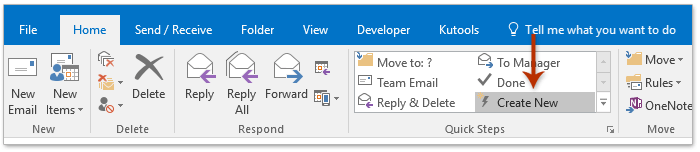
2. 在编辑快速步骤对话框中,请(1)在“名称”框中输入新快速步骤的名称;(2)从“动作”下拉列表中选择“转发”;(3)点击“显示选项”的链接文本。见截图:

3. 现在转发选项已展开。请删除“主题”字段中的“FW:”,然后点击“完成”按钮。见截图:

4. 选择您要转发的电子邮件,点击“快速步骤”框中的新快速步骤,现在您会看到正在打开的转发电子邮件没有“FW:”在主题前。见截图:

5. 编写转发电子邮件并发送。
特点
- 自动化部分转发过程。
相关文章
最佳 Office 办公效率工具
最新消息:Kutools for Outlook 推出免费版!
体验全新 Kutools for Outlook,超过100 种强大功能!立即点击下载!
🤖 Kutools AI :采用先进的 AI 技术,轻松处理邮件,包括答复、总结、优化、扩展、翻译和撰写邮件。
📧 邮箱自动化:自动答复(支持 POP 和 IMAP) /计划发送邮件 /发送邮件时按规则自动抄送密送 / 自动转发(高级规则) / 自动添加问候语 / 自动将多收件人的邮件分割为单独邮件 ...
📨 邮件管理:撤回邮件 / 按主题及其他条件阻止欺诈邮件 / 删除重复邮件 / 高级搜索 / 整合文件夹 ...
📁 附件增强:批量保存 / 批量拆离 / 批量压缩 / 自动保存 / 自动拆离 / 自动压缩 ...
🌟 界面魔法:😊更多美观酷炫的表情 /重要邮件到达时提醒 / 最小化 Outlook 而非关闭 ...
👍 一键高效操作:带附件全部答复 / 防钓鱼邮件 / 🕘显示发件人时区 ...
👩🏼🤝👩🏻 联系人与日历:批量添加选中邮件中的联系人 / 分割联系人组为单独的组 / 移除生日提醒 ...
可根据您偏好选择 Kutools 使用语言——支持英语、西班牙语、德语、法语、中文及40 多种其他语言!
只需点击一下即可立即激活 Kutools for Outlook。无需等待,立即下载,提升工作效率!


🚀 一键下载——获取所有 Office 插件
强烈推荐:Kutools for Office(五合一)
一键下载五个安装包:Kutools for Excel、Outlook、Word、PowerPoint以及 Office Tab Pro。 立即点击下载!
- ✅ 一键便利操作:一次下载全部五个安装包。
- 🚀 随时满足 Office任务需求:需要哪个插件随时安装即可。
- 🧰 包含:Kutools for Excel / Kutools for Outlook / Kutools for Word / Office Tab Pro / Kutools for PowerPoint